Лучшие программы для мониторинга температуры процессора и видеокарты
программы для мониторинга температуры
В нашем обзоре представлены бесплатные программы для мониторинга температуры видеокарты и процессора, которые помогут избежать критичных показателей и перегрева, влекущих за собой нестабильную работу и повреждения оборудования.
Функционал приложений для контроля физических показателей составляющих ПК предоставляет подробную информацию о них, сигнализирует о критических параметрах, настраивает скорость вращения вентиляторов и проводит другие тонкие настройки. Подборка лучших программ для проверки температуры видеокарты и процессора поможет вам ознакомиться с возможностями рассматриваемых утилит и выбрать для себя самую достойную.
GPU-Z скачать
Приложение отображает данные карт ATI, NVIDIA и графического адаптера, проводит анализ технических параметров, определяет скорость работы и температуру вентилятора и выводит подробную информацию о видеокарте (модель, имя, тип, версия, частоты, объем памяти и др.). Опция «Аттестация» позволяет сохранить все полученные при разгоне частоты и проанализировать их работу. Интерфейс понятный с меню на русском языке.
Как узнать температуру процессора/Температура процессора на панели задач
SpeedFan скачать
Бесплатная качественная программа, функционал которой позволяет контролировать температурные показатели процессора, дисков и других характеристик системы. Инструментарий софта поможет пользователю следить за скоростью вращения вентиляторов, анализировать жесткие диски, регулировать частоты и напряжение материнки, а также создавать графические данные изменений. Опцией «События» можно настроить уведомления об изменениях показателей выше допустимой нормы посредством всплывающего окна, звукового сигнала или письма на почту. Немаловажной полезной функцией СпидФан является регулировка скорости кулера, частоты системной шины и шумов.
RivaTuner скачать
Это качественное приложение оценивает и «разгоняет» видеокарту и имеет настройки на самом низком уровне. Функционал позволяет разблокировывать блоки графических процессов, проводить настройки системы охлаждения и скорости вращения вентиляторов, а также тонко настраивать каждое отдельное приложение от уровня «дров» до низкоуровневого подхода к оборудованию. Для опытных пользователей внедрены функции интерпретатора патч-скриптов и редактора реестра, а уникальная система аппаратного мониторинга и диагностики позволяет в реальном времени скорректировать тонкие настройки. Софт распространяется бесплатно и имеет русскоязычный интерфейс.
HWMonitor скачать
Полезный софт для анализа физических показателей составляющих ПК. Представляет пользователю разветвленные характеристики компонентов, показывает текущие, минимальные и максимальные допустимые значения. Возможен экспорт в текстовый формат проведенного анализа для дальнейшего сравнения с предыдущими показателями и их стабилизации.
Приложение по ядерно расшифровывает показатели и проводит диагностику современных моделей видеокарт и блоков питания. По умолчанию интерфейс англоязычный, но можно установить русификатор. Программа отображает паспортные данные и текущие характеристики установленного на компьютер оборудования.
Функциональные возможности позволяют мониторить температуру, частоты ядер видеокарты и процессора, используемые ресурсы памяти и компоненты системы. Приложение может экспортировать отчеты в тестовые файлы и публиковать в Интернете, поддерживать периферийные и сетевые компоненты, а также структурировать материалы по блокам. Интерфейс русскоязычный и не сложный. Источник
Какая нормальная температура процессора и как ее узнать в Windows 7, 8 и 10?
- PC Health Status;
- Hardware Monitor;
- Power.
При использовании графического интерфейса, информация о температуре процессора может выводиться на главном экране параметров. При всей простоте у этого метода есть весомый недостаток — вы не сможете узнать о том, насколько нагревается процессор при нагрузках.
Как определить температуру процессора с помощью программ?
Core Temp
Узнать точную точную температуру процессора компьютера или ноутбука поможет утилита Core Temp, которая обладает русскоязычным интерфейсом и распространяется на бесплатной основе. В ней отдельно отображается температура всех ядер процессора. Она может дублироваться в панели задач, если задать автозагрузку программы. Вместе с этим отображаются дополнительные сведения о вашем процессоре, которых вы могли не знать. Дополнительно можно скачать утилиту Core Temp Grapher, которая показывает на рабочем столе график загрузки и температуры процессора.
SpeedFan
Программа позволяет узнать температуру процессора на любой версии Windows, а также отображает скорость работы кулера охлаждения. Утилита умеет работать практически со всеми материнскими платами и регулярно получает обновления. Среди дополнительных функций — возможность создания графика изменения температуры.
Aida64
Aida64 позволяет узнать температуру процессора, но нужно быть готовым к тому, что утилита платная. Есть лишь 30-дневный бесплатный период. Это самая простая в управлении программа, после установки которой требуется выполнить следующие действия:
- Переходим во вкладку “Компьютер”;
- Выбираем раздел “Датчики”;
- Справа в поле “Температура” вы найдете нужный параметр.
Утилита показывает какая температура у каждого ядра. Теперь вы знаете, где узнать температуру процессора.
Для чего следить за температурой процессора?
В случае перегрева деталь использует пропуск тактов и компьютер выключается. Это влечет за собой неправильное выполнение команд и всяко-рода неприятности.
Если вы следите за температурой процессора, то нужно отталкиваться от следующих показателей:
- 28-40 градусов когда компьютер находится в бездействии;
- 41-65 градусов при просмотре фильмов, играх и обработке информации;
- 67-75 градусов — максимально допустимая температура для современных процессоров.
Если вы получили большее значение, то требуется принимать меры. Прежде всего — улучшить систему охлаждения и почистить корпус от пыли, если вы этого давно не делали.
Не забывай поставить лайк, если понравился материал. Это лучший способ сказать автору спасибо)))
Как узнать температуру процессора? Различные способы
Температура процессора (ЦП) во время работы может существенно изменяться. В зависимости от степени загруженности процессора и используемой вычислительной мощности меняется его тепловыделение.
Превышение температуры ЦП над каким-то критическим значением приводит к выходу его из строя. Это значение у современной полупроводниковой техники составляет около +100°С. Производители в технической документации сознательно занижают это значение на 10-15°С для того, чтобы иметь какой-то «запас прочности».
Тем не менее, эксплуатация не только ЦП, но и любых компьютерных комплектующих: материнской платы (МП), памяти или жестких дисков, при повышенных тепловыделениях крайне нежелательна. Интенсивный нагрев в большей степени изнашивают любые устройства, уменьшая ресурс их работы.
Для того, чтобы оценить величину перегрева тех или иных узлов персонального компьютера (ПК), в эти узлы встраиваются датчики температуры. Иногда таких датчиков может быть несколько. Так, например, в ЦП встраиваются датчики в каждое ядро, а также отдельный датчик внутрь корпуса.
Существующие средства температурного мониторинга могут считывать показания с этих датчиков и предоставлять пользователю данные о нагреве тех или иных узлов ПК. Эта информация является очень важной для пользователей, которые не хотят испытывать проблем со своей конфигурацией.
Кроме того, рекомендуется раз в несколько месяцев проводить тестирование своего ПК на предмет возможных проблем с его перегревом и предпринимать определённые меры по улучшению температурных режимов работы комплектующих.
Рассмотрим существующие способы контроля температуры компонентов ПК.
Проверка температуры процессора ноутбука или стационарного ПК
Определение температуры процессора может производиться разными методами. Современные МП имеют все необходимые средства диагностики. Из имеющихся на каждом ПК по умолчанию средств контроля температуры можно отметить лишь средства контроля температуры, расположенные в биосе.
Однако, их явно недостаточно, так как они могут не давать объективной картины о нагреве процессора, поскольку, когда работает биос, ни о какой мультизадачности или даже работы под операционной системой речи не идёт.
Доступ к информации, поступающей с этих датчиков, обеспечивается не только при работе BIOS. Во время работы операционных систем с них также можно получить информацию. Для этой цели существуют специальные программы.
Тестирование системы на перегрев производится при выполнении какой-нибудь достаточно ресурсоёмкой задачи (например, в компьютерных играх или при работе с базой данных). Программы теплового мониторинга при этом запускаются в фоновом режиме. При этом информация о тепловых процессах постоянно обновляется и пользователь может точно определить не только величину превышения максимальных значений температуры, но и моменты, когда это происходит.
Рассмотрим наиболее популярные программы по измерению температуры ЦП.
Программы для определения температуры процессора
Эти программы обладают различными возможностями и разными способами распространения. Среди них есть как платные, так и бесплатные версии. Бесплатных программ больше, но их функционал может быть ограничен.
- RealTemp. Одна из самых простых программ. Способна показывать температуру ЦП, фиксировать минимальные и максимальные значения, показывающие температурный диапазон, однако не имеет возможности сохранять отчёты и не содержит функции предупреждения о перегреве. Бесплатная.
- CoreTemp. Имеет больший набор функций, в ней реализована функция защиты. Позволяет вести удалённый мониторинг и в случае достижения критических значений по нагреву отключать ПК или переводить его в режим сна. Бесплатная.
- SpeedFan. Позволяет не только отслеживать изменение температурного состояния, но и адекватно реагировать на его изменения, увеличивая или уменьшая частоту работы систем охлаждения. Содержит достаточно большую базу данных о МП, что позволяет ей работать с большим количеством разных ЦП и МП. Отдельным бонусом является работа с большим количеством различных моделей ноутбуков. Бесплатная.
- HWMonitor. Отслеживает тепловое состояние не только температуру процессора, но и всех устройств, имеющих соответствующие датчики. Программа обладает удобным интерфейсом и имеет возможность создания отчётов о состоянии ПК в различных режимах работы. К сожалению, для полноценного функционирования требует приобретения лицензии.
- AIDA64. Позволяет вести полный мониторинг состояния системы, формировать отчёты, определять и изменять режимы работы системы охлаждения. Содержит в себе множество различных тестов, в т.ч. стресс-тесты стабильности системы. Поддерживается разработчиком, поэтому может работать с любым аппаратным обеспечением. Месяц работы бесплатно, после чего требуется приобретение лицензии.
Как узнать температуру процессора через bios
Контроль температуры может быть осуществлён не только с применением сторонних программ. Посмотреть значение температуры в различных устройствах компьютера (от процессора до видеокарты, мостов и жестких дисков) можно в биосе.
Важно! Многие пользователи считают, что BIOS существует исключительно для настроек параметров системы, однако, этим его функции не ограничиваются. BIOS позволяет также вести предварительную диагностику ПК, а в некоторых случаях и внешних устройств.
Нужный нам параметр (называющийся CPU Temperature или CPU Temp) находится в разделе биоса, отвечающего за низкоуровневый мониторинг состояния устройств. Туда же, как правило, входят напряжения питания и частоты вращения вентиляторов. Этот раздел в разных версиях BIOS может называться по-разному: System Diagnostics, PC-Health или Hardware Monitor.
Преимущественно, в биосе отображается температура всего кристалла ЦП целиком, без разбивки по ядрам. Она может отображаться в градусах Цельсия или Фаренгейта.
Здесь же можно установить простейшую функцию температурной защиты материнки, задав значение температуры ЦП при которой будет либо подаваться сигнал о перегреве, либо производиться выключение питания компьютера.
Нормальная температура процессора
Нельзя однозначно указать какое-то конкретное значение температуры ЦП, которое является нормальным. Нормальность того или иного значения определяется режимом работы ЦП и эффективностью системы охлаждения.
Современные процессоры имеют приблизительно следующую картину распределения температур в зависимости от степени загруженности ЦП:
- при простое процессора или его работе на 20% загруженности нагрев не превышает +40°С;
- при загруженности от 20% до 50% – допускается нагрев до значений не выше +55°С;
- при загруженности свыше 50% — не более +65°С.
Внимание! Подобная картина актуальна для случая рассеиваемой мощности системы охлаждения, находящейся в переделах 1-1.2 мощности TDP процессора. Если система охлаждения не обеспечивает рассеивание такой мощности, температуры, естественно, будут на 5-10°С выше.
Максимально допустимым значением температуры современных процессоров является +85°С. Превышать это значение не рекомендуется, поскольку при этом возможно физическое разрушение конструкции чипа.
Как снизить температуру процессора
С точки зрения физики существует всего два способа снизить нагрев процессора:
- Уменьшить мощность выделяемого им тепла.
- Увеличить эффективность системы охлаждения компьютера.
И если первое зачастую сделать проблематично без потерь в производительности ПК, то второе реализуется гораздо проще.
Каким бы ни показалось странным, самым важным элементом системы охлаждения является вовсе не её активная честь в виде вентилятора и создаваемого им потока воздуха. Самое главное – это то, какой тип радиатора применяется.
Основной характеристикой радиатора является его способность рассеивать тепло, то есть площадь его поверхности. Для её увеличения радиаторы снабжаются множеством тонких пластин, а для того, чтобы тепло от ЦП как можно быстрее подводилось к пластинам, применяются тепловые трубки. В настоящее время самой эффективной конструкцией являются радиаторы башенного типа с 4 или 6 тепловыми трубками. Для системы подобного рода мощность и производительность обдувающего её вентилятора не имеет никакого значения.
Источник: onecomp.ru
Как узнать температуру процессора и значок в трее — HWiNFO
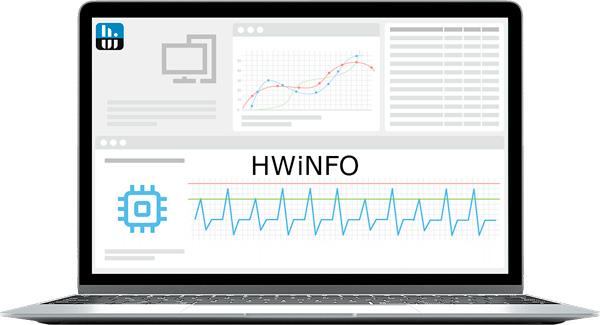
Но если еще не забыли, мы хотели ответить на вопрос, как узнать температуру процессора и вывести ее значок в трее — из страшной таблицы с показаниями различных датчиков (которые можно ограничить исключительно температурными в настройках)…
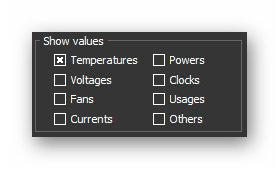
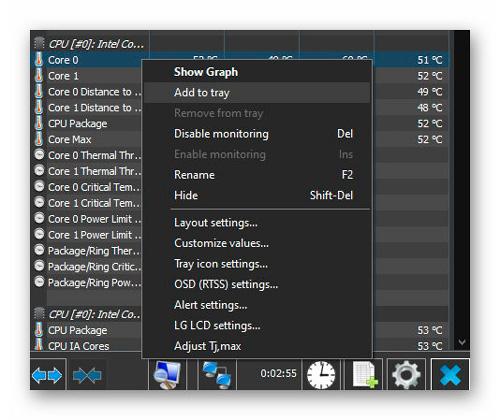
…выбираем строку «Core 0» и кликнув по ней правой кнопкой мыши, в появившемся контекстном меню активируем пункт «Add to tray»…
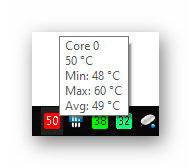
Как видите, вывел в трей кроме температуры процессора, еще и показания для ssd-накопителя и обычного жесткого диска. Чтоб избежать путаницы между значками, покрасил их в разные цвета с заменой шрифта…
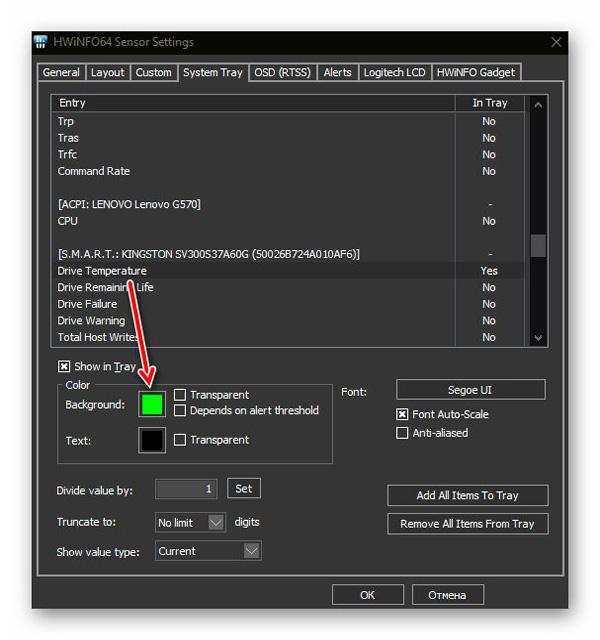
Любой значок в трее можно перетаскивать курсором для их удобной группировки…
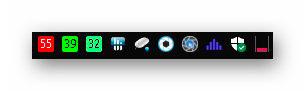
Напоминаю, проверка температуры процессора и других комплектующих очень важна, особенно летом, когда за окном жара — это может сохранить их в работоспособном состоянии и избежать «поджарки» с последующими значительными финансовыми тратами (про нервы вообще молчу).
Некоторые нюансы работы с HWiNFO
Программа предлагает при запуске обновить себя до бета-версии…
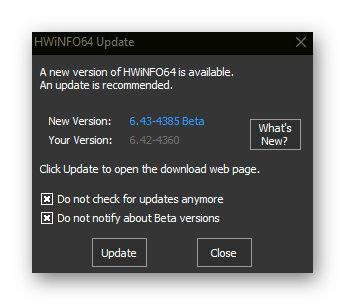
Не советую этого делать — обычно, это нестабильные, тестовые сборки с возможными ошибками и глючной работой.
Что касается ядер процессора, вывел температуру только одного, так как от второго отличие показывает не более одного градуса (они все в одном корпусе находятся, если можно так сказать) — зачем плодить лишние сущности в трее?
На официальном сайте советую скачивать программу по ссылке «Local (U.S.)» …
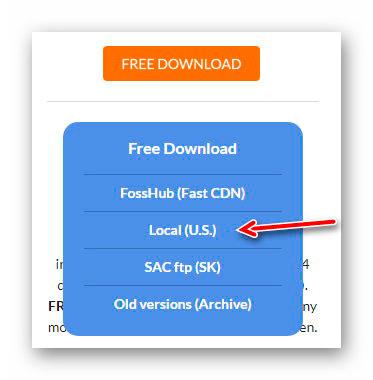
Она прямая, быстрая и без заморочек, вроде обязательной (категорически непобедимой, между прочим ) регистрации…
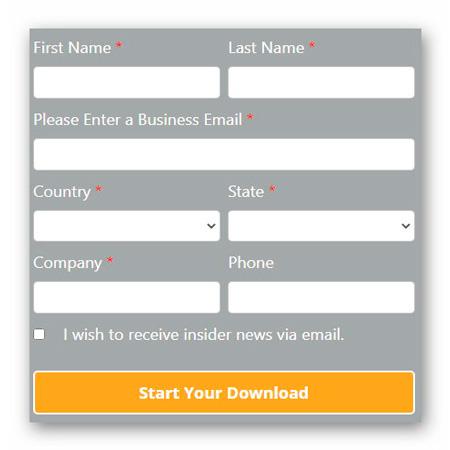
Скачать HWiNFO
| Предназначение: | Бесплатная программа позволяет узнать температуру процессора и отобразить значок в трее |
| Название программы: | HWiNFO |
| Производитель (автор): | Martin Malík (REALiX) |
| Статус: | Бесплатно |
| Категория: | Мониторинг |
| Размер инсталлятора (архива): | 8 Мб |
| Поддержка ОС: | Windows XP,7,8,10 |
| Язык интерфейса: | Английский |
| Безопасность: | Вирусов нет |
| Похожие программы: | Раздел мониторинга на сайте |
| Ссылка на инсталлятор/сайт: | Скачать/Перейти |
На ресурсе автора доступна и портативная версия программы (что это значит)…
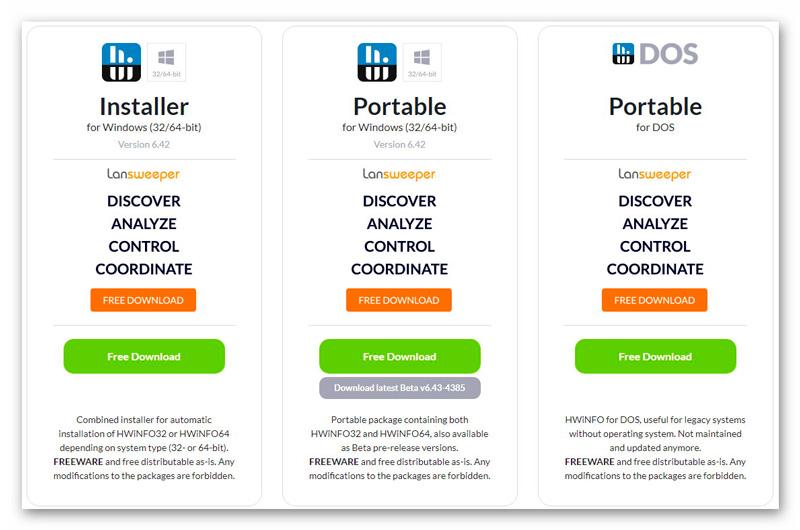
ПОЛЕЗНОЕ ВИДЕО
Теперь знаете, как узнать температуру процессора и закрепить ее значок в трее. До новых полезных компьютерных программ.
Источник: optimakomp.ru
Существует ли программа для мониторинга температуры процессора и видеокарты в трей виндовс 10?
В убунту есть множество утилит, которые отображают температуру и другие показатели в трей.
Есть ли такие программы в виндовс?
Я что-то не нашел.
Например aida или gpu-z нужно запустить в окне.
- Вопрос задан более трёх лет назад
- 4210 просмотров
1 комментарий
Простой 1 комментарий

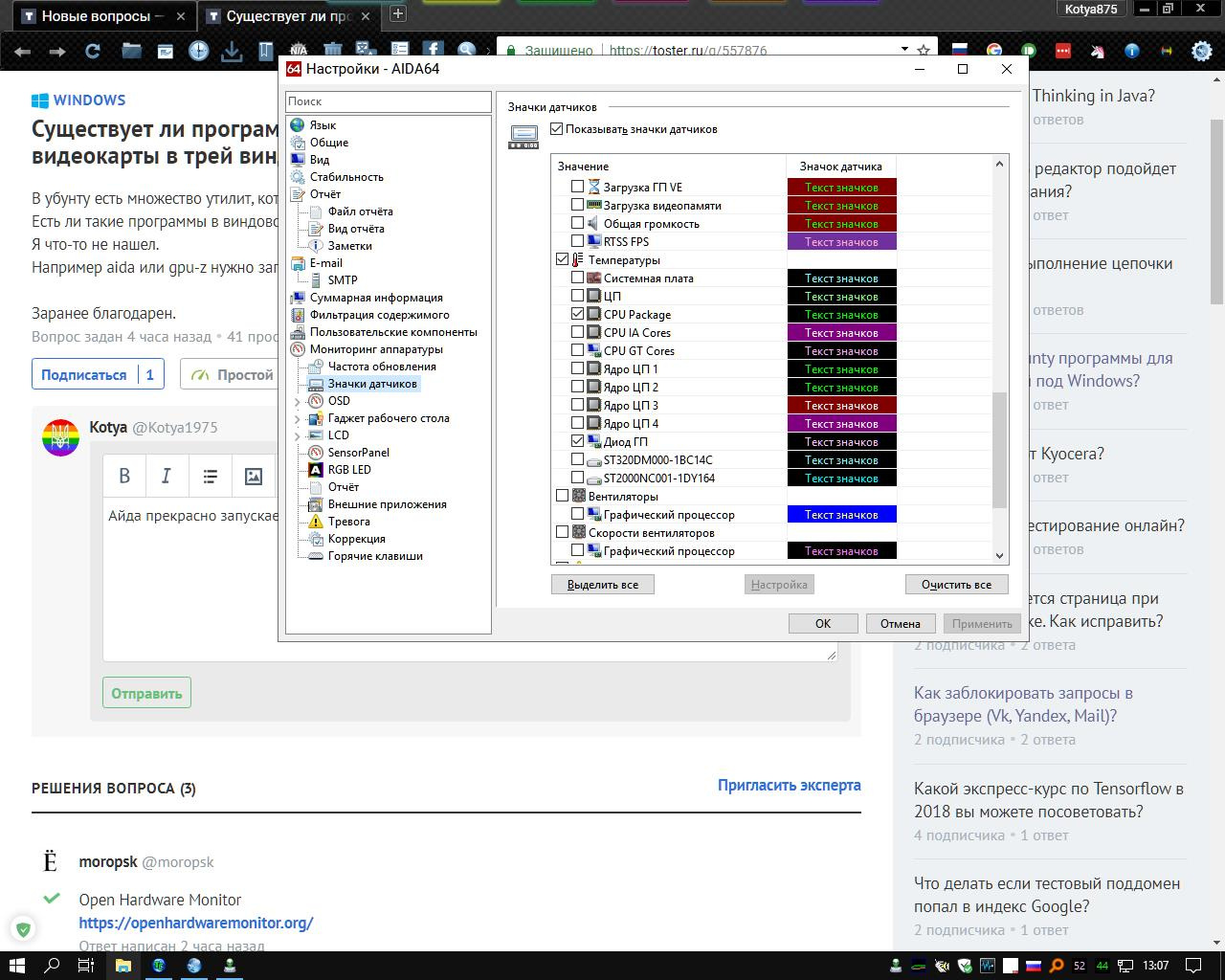
Айда прекрасно запускается в трее и показывает иконки температуры там же, смотрите настройки
Источник: qna.habr.com